Hier zeigen wir dir den Bereich Zahlungskonten
Gehe im Hauptmenü zu Einstellungen und dann Buchhaltung. Gehe in den Reiter Zahlungskonten.
Hier kannst du die Zahlungskonten anbinden und verwalten. Klicke auf den jeweiligen Punkt um zum entsprechenden Hilfeartikel zu gelangen.
1. Symbolerklärung

Als Standardkonto festlegen (A): Damit kannst du ein Zahlungskonto als Standardkonto festlegen (= das Konto, das als erstes bei der Verbuchung angezeigt wird).
Stift (B): Damit kannst du das Konto bearbeiten (siehe unten).
Papierkorb (C): Damit kannst du das Konto archivieren.4 Striche (D): Damit kannst du die Konten via Drag-and-drop neu anordnen.
2. Zahlungskonto bearbeiten
Klicke auf eins der Zahlungskonten oder klicke auf das Stift-Symbol. Es öffnet sich eine Bearbeitungsmaske.
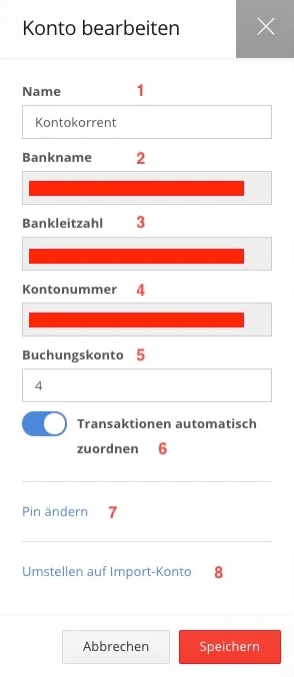
Name (1): Der in sevDesk angezeigte Name des Kontos. Du kannst den Namen jederzeit ändern.
Bankname (2): Feld nicht bearbeitbar
Bankleitzahl (3): Feld nicht bearbeitbar
Kontonummer (4): Feld nicht bearbeitbar
Buchungskonto (5): Das Buchungskonto, das hinter dem Zahlungskonto steht basierend auf dem gewählten Standardkontenrahmen (SKR). Du kannst das Buchungskonto ändern.
Transaktionen automatisch zuordnen (6): Ist die Option „Transaktionen automatisch zuordnen“ aktiviert (blau), werden in sevDesk die offenen Rechnungen und Belege automatisch (soweit möglich) den passenden Transaktionen zugeordnet und damit verbucht. Siehe auch Automatische Transaktionszuordnung.
Pin ändern (7): Hier kannst du die PIN des Online-Kontos ändern, wenn sich die PIN des Online-Bankings geändert hat. Siehe auch Pin ändern im Zahlungskonto.
Umstellen auf Import-Konto (8): Hier kannst du ein Online-Konto vorübergehend auf ein Import-Konto mit CSV- bzw. MT940-Import umstellen. Siehe auch Datenimport-Konto hinzufügen.